7 parimat viisi, kuidas Nesti kõlarit WiFi-võrguga ühendada ei saa
Miscellanea / / May 16, 2022
Google'i Nesti kõlarid on muutnud Google'i assistendi juurdepääsetavaks teie kodu või kontori igast nurgast. Seal on palju lahedad Google Assistanti funktsioonid nagu uudiste värskenduste saamine, muusika esitamine, meeldetuletused ja võimalus juhtida nutikaid koduseadmeid. Siiski peate kõlari Internetiga ühendama.

Nesti seadmed toimige kohaliku Wi-Fi võrguga ühenduses olles. Seega, kui kõlar ei saa Interneti-ühendust luua, ei kasuta te selle kõiki funktsioone. Kui teie Nest Speaker ei saa WiFi-võrguga ühendust luua või katkeb pidevalt, on siin mõned meetodid, mida saate probleemi lahendamiseks kasutada.
1. Taaskäivitage oma Wi-Fi ruuter
See esmane samm välistab teie WiFi-ruuteriga seotud probleemi võimaluse. Taaskäivitage oma WiFi-ruuter ja kui võrk uuesti sisse tuleb, proovige oma Nesti kõlar sellega ühendada.
Samuti saate oma Nesti kõlari taaskäivitada ja kontrollida, kas see on võrguga ühendatud.
2. Liigutage Nesti kõlar WiFi-ruuterile lähemale
Kui asetate Nesti kõlari WiFi-ruuterist liiga kaugele, on tõenäoline, et kõlar on levialast väljas ega saa ruuteriga ühendust. See võib juhtuda, eriti kui teil on WiFi-ruuter elutoas ja kõlar magamistoas, mis asub elutoast kaugel või teisel korrusel.

Liigutage Nesti kõlarit WiFi-ruuterile lähemale või kaaluge a Võrgusilma Wi-Fi ruuter kui teil on suur maja. Võite ka proovida võimendada oma Wi-Fi signaali ja vaata, kas see muudab midagi.
3. Ühendage 2,4 GHz võrguga
Kuigi sagedusala 2,4 GHz on üldiselt ülerahvastatud kui 5 GHz, soovitame teil sellega ühendada oma nutikodu seadmed, kuna mõnel seadmel puudub 5 GHz võrguga ühenduse loomise tugi. Isegi kui ruuter sagedusala toetab, saate 2,4 GHz sagedusalaga pikema leviala.

Seega, kui teie Nesti kõlarit hoitakse WiFi-ruuterist kaugel, on parem leviala tagamiseks ühendada see ruuteri 2,4 GHz sagedusalaga.
4. Unustage võrk ja ühendage kõlar uuesti
Oletame, et olete varem loonud ühenduse 5 GHz võrguga või olete ühendatud toimiva võrguga, mis Nesti kõlaris ei tööta. Sel juhul on hea võrk unustada ja kõlariga uuesti ühendus luua. Siin on, kuidas saate seda teha.
Samm 1: Avage nutitelefonis rakendus Google Home, mida kasutasite Nesti kõlari seadistamiseks.

2. samm: Näete kõiki ühendatud seadmeid ja kõlareid telefoni ekraanil. Valige kõlar, mis ei ühendu võrku.

3. samm: Puudutage ekraani paremas ülanurgas ikooni Säte.

4. samm: Kategoorias Üldine valige Seadme teave.
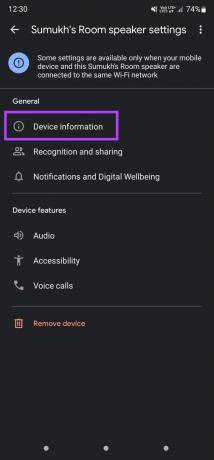
5. samm: Puudutage Wi-Fi teabe kõrval nuppu Unusta.

6. samm: Valige viipast Unusta võrk.

Telefon eemaldab teie Wi-Fi võrgu. Naaske rakenduse Google Home põhikuvale ja näete valikut Nesti kõlari uuesti seadistamiseks. Ühendage oma valitud Wi-Fi võrguga.
Märge: Kui olete pärast kõlari sidumist oma WiFi-ruuteri parooli muutnud, peate võrgu unustama ja selle uuendatud parooliga uuesti seadistama.
5. Eemaldage kõlar ja lisage see uuesti
Rakendus Google Home annab teile võimaluse kõik lingitud seadmed eemaldada ja uuesti seadistada. Kui võrgu unustamine ja uuesti lisamine ei aidanud, proovige seade enne uuesti lisamist eemaldada ja selle oma Google'i kontoga lahti ühendada. Siin on, kuidas.
Samm 1: Avage nutitelefonis rakendus Google Home, mida kasutasite Nesti kõlari seadistamiseks.

2. samm: Näete kõiki ühendatud seadmeid ja kõlareid telefoni ekraanil. Valige kõlar, mis ei ühendu võrku.

3. samm: Puudutage ekraani paremas ülanurgas ikooni Säte.

4. samm: Valige allosas nupp Eemalda seade.

5. samm: Seadme ja konto ühenduse katkestamiseks puudutage valikut Eemalda.

Naaske Google Home rakenduse põhiekraanile ja näete valikut Nesti kõlari seadistamiseks otse nullist.
6. Kontrollige oma Wi-Fi-ruuteri seadmepiirangut
Enamik ruutereid saab piirata sellega ühendatavate seadmete arvu. Kui ruuter jõuab oma piiranguni, ei saa te ruuteriga uut seadet ühendada. Saate kontrollida oma ruuteri konfiguratsioonilehte, et kontrollida, kas limiit on seatud.

Kui teie ruuter toetab kaasasolevat rakendust, saate seda kasutada selliste piirangute eemaldamiseks. Samuti veenduge, et ruuter ei blokeeriks Nesti kõlarit.
7. Nesti kõlari tehaseseadetele
Kui miski ei tööta, on see viimane abinõu. Lähtestage oma Nesti kõlari või seadme tehaseseadetele ja seadistage see nullist. See peaks lahendama kõik võrgu ja ühenduvusega seotud probleemid.
Olenevalt sellest, milline Nesti kõlar või seade teil on, on selle tehaseseadetele lähtestamise toimingud erinevad. Saate jälgida Google'i ametlik juhend Nesti seadme lähtestamiseks. Pärast lähtestamist seadistage see algusest peale rakenduse Google Home kaudu.
Ühendage oma Nesti kõlar Internetiga
Nende juhiste järgimine peaks aitama taastada Nesti kõlari Interneti-ühenduse, võimaldades teil kasutada kõiki selle funktsioone ilma võrgutõrgeteta.
Viimati värskendatud 16. mail 2022
Ülaltoodud artikkel võib sisaldada sidusettevõtete linke, mis aitavad toetada Guiding Techi. See aga ei mõjuta meie toimetuslikku terviklikkust. Sisu jääb erapooletuks ja autentseks.


